Постоји неколико разлога зашто бисте то желели креирајте Виндовс 8.1 покретачки УСБ флеш диск на Мац-у. Можда сте одлучили да инсталирате Виндовс 8.1 на Мацу без Боот Цамп-а; или се ваш рачунар можда не може покренути и желите да припремите УСБ за покретање помоћу ИСО датотеке коју имате на спољном чврстом диску; или желите лако да направите покретачки Виндовс 8.1 УСБ без инсталирања нових алата.
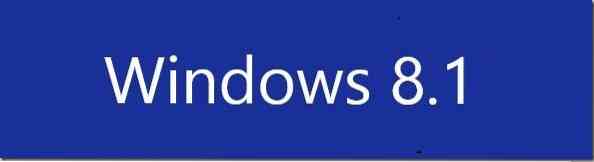
Ако користите новију верзију Мац ОС Кс, припрема Виндовс 8.1 УСБ је прилично једноставан и може се обавити без потребе за инсталирањем додатног софтвера на Мац. Једино што треба да имате Виндовс 8.1 ИСО датотека слике да би припремио Виндовс 8 за покретање.1 УСБ на Мац-у.
Следите доња упутства да бисте креирали Виндовс 8.1 УСБ за покретање на Мац-у:
Корак 1: Повежите УСБ флеш диск са Мацом и направите резервне копије датотека јер ће сви подаци бити форматирани током процеса.
Корак 2: Затим пренесите Виндовс 8.1 ИСО датотека на Мац. Ако већ имате копију ИСО датотеке на Мац-у, можете сигурно прескочити овај корак. Ако немате ИСО на Мацу, можете пратити наш водич за пренос датотека између Виндовс и Мац водич за брзи пренос ИСО датотеке. А ако се рачунар не може покренути, можете пратити наш водич за прављење резервних копија података са рачунара који се не може покренути (једноставан начин) да бисте прво копирали ИСО датотеку на УСБ диск, а затим копирали исту на свој Мац.
Корак 3: Покрените софтвер Боот Цамп Ассистант. Да бисте то урадили, кликните на Лаунцхпад икону, кликните Остало, а затим кликните Боот Цамп Ассистант икона за отварање софтвера Боот Цамп Ассистант.
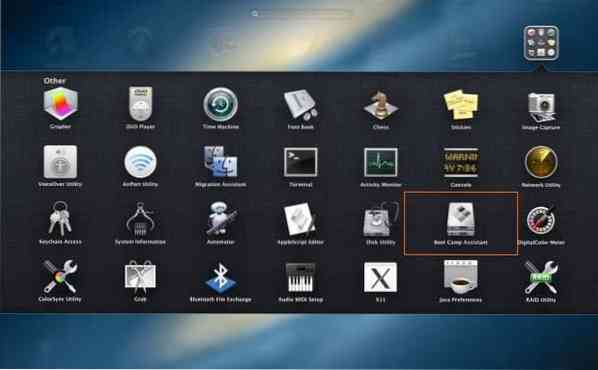
Корак 4: Када се покрене Боот Цамп Ассистант, кликните на Настави дугме.
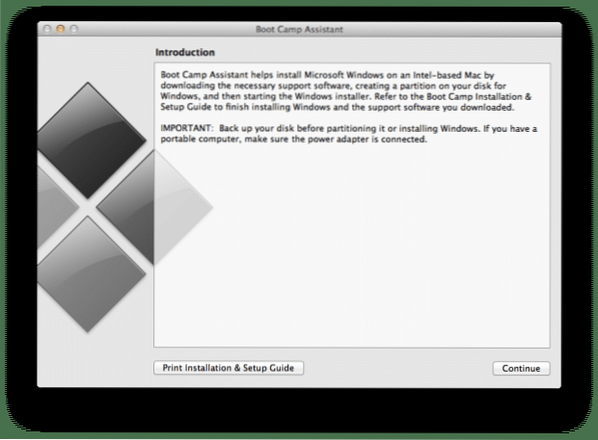
Корак 5: Опозовите избор опције Инсталирај Виндовс 7 или новију верзију (ову опцију користимо приликом инсталирања Виндовс-а на Мац-у помоћу Боот Цамп-а) и уклоните ознаку Преузми најновији Виндовс софтвер за подршку из Аппле-ове опције ако припремате овај покретачки Виндовс 8.1 диск за инсталирање Виндовс 8.1 на рачунару.
Уверите се да је опција насловљена Направите инсталациони диск за Виндовс 7 или новију верзију опција је означена пре него што кликнете на Настави дугме.
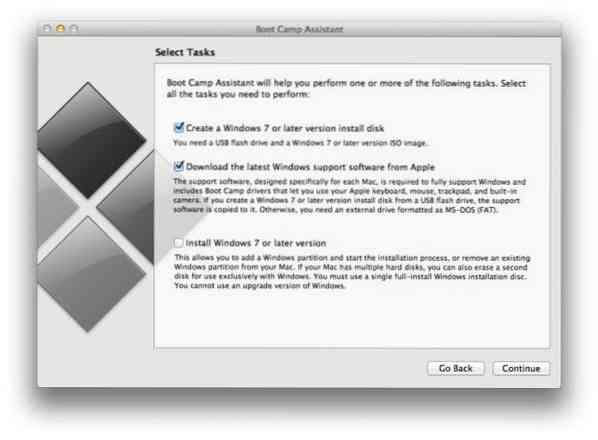
НАПОМЕНА: Као што је раније поменуто, задржите опцију Преузимање најновијег софтвера за подршку компаније Виндовс из компаније Аппле да ли ћете користити овај УСБ за покретање на Мац-у (овај Мац), а не на рачунару. Будући да је софтвер за подршку дизајниран посебно за сваки Мац, можда неће функционисати правилно ако покушате да покренете преузети софтвер за подршку на Мац-у који није модел који користите за припрему покретачког УСБ-а.
А ако планирате да инсталирате Виндовс 8.1 на овом Мац-у, означите ту опцију да бисте аутоматски преузели сав софтвер за подршку на УСБ, тако да можете лако инсталирати све управљачке програме након инсталирања Виндовс 8.1 на вашем Мац-у.
Корак 6: На следећем екрану кликните на Изаберите дугме за прелазак на Виндовс 8.1 ИСО датотека слике. Изаберите датотеку ИСО слике, а затим кликните Настави дугме да бисте наставили даље.
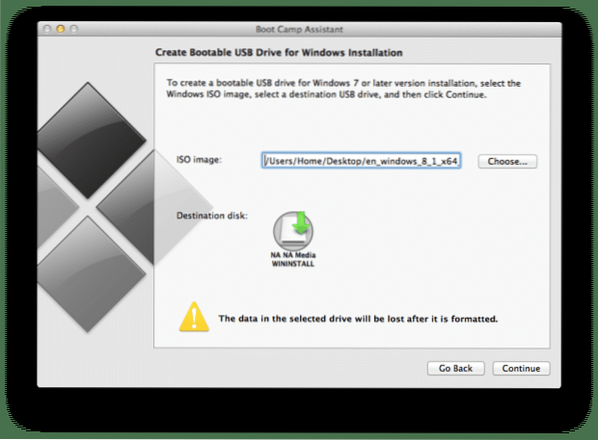
Кликните Настави поново притисните дугме када видите упозорење „Уређај ће бити избрисан“ да започнете форматирање погона, а затим копирање Виндовс датотека. Ако сте изабрали опцију Преузми најновији софтвер за подршку за Виндовс са Аппле опције, Боот Цамп Ассистант ће такође преузети потребне управљачке програме са Аппле сервера. Дакле, ако сте изабрали ту опцију, уверите се да је ваш Мац повезан са вебом.
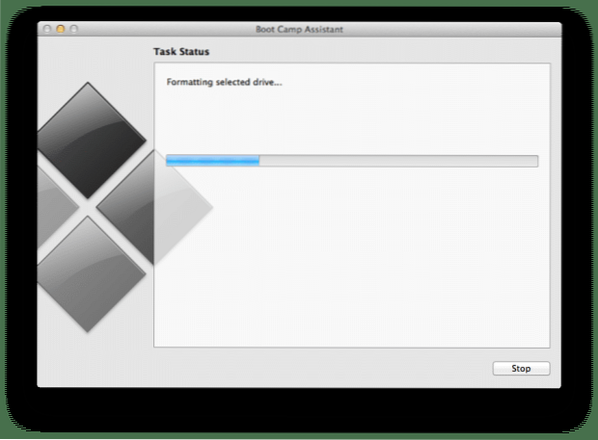
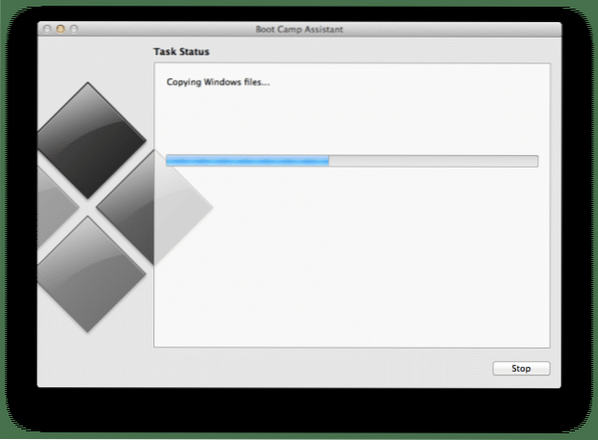
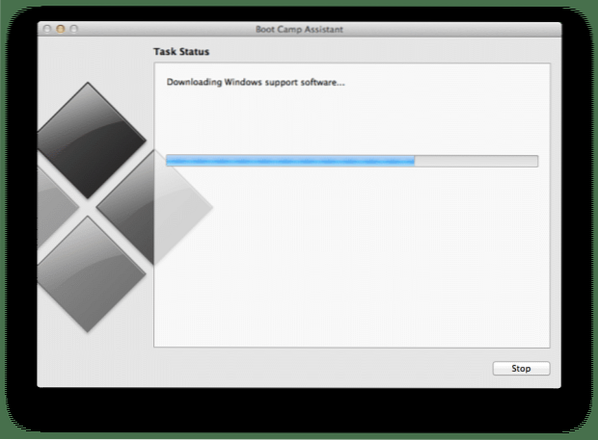
Корак 7: Када Боот Цамп Ассистант заврши своје пословање, видећете поруку „Изабрани погон је форматиран и копирана је инсталациона слика за Виндовс“. А ако сте у 5. кораку изабрали опцију Преузимање софтвера за подршку из компаније Аппле, видећете поруку „Инсталирајте овај Виндовс софтвер за подршку након инсталирања оперативног система Виндовс“. Притисните дугме Куит. То је то!
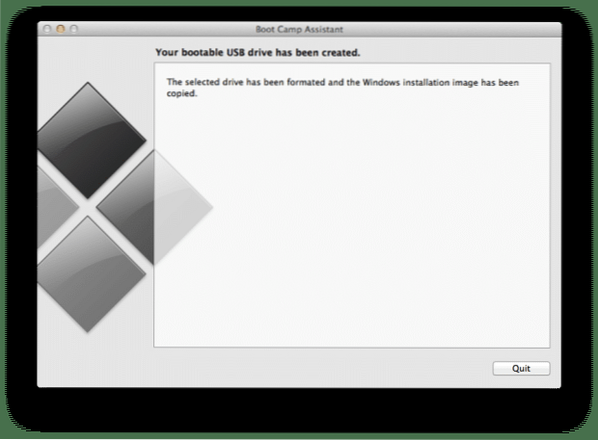
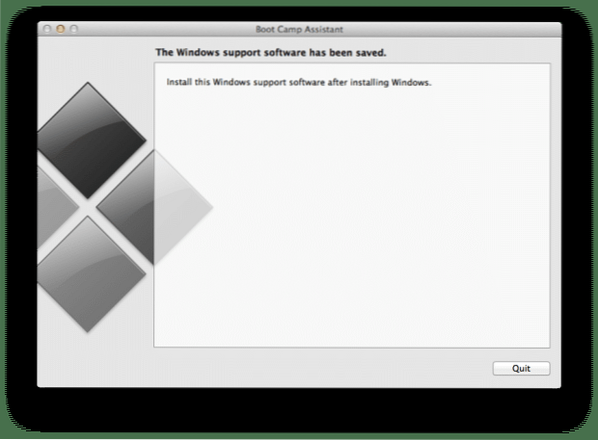
Сада га можете повезати са рачунаром или Мац-ом и почети инсталирати Виндовс 8.1 оперативни систем.
 Phenquestions
Phenquestions


